期刊审稿催稿信
参考资料
催稿信
Dear Editor,
I write concerning the progress of our paper. It was initially submitted on May 13, 2023 and was assigned the manuscript number: xxxx. Now I am worrying about whether it still works normally because the submission has been kept “Under Review” for about two months, as showed on editorial manager. Would you mind checking on the progress of it for me? Your reply would be highly appreciated.
Thanks very much for your attention to our paper.
Best Regards.
Yours sincerely,
xxxx
修订稿催稿信
Dear Editor,
I apologize for the inconvenience. I am a graduating master’s student with the intention of pursuing a Ph.D. However, I am concerned about this, as I require another accepted or published paper to strengthen my Ph.D. application. Regarding my revised manuscript with the manuscript number xx-xxxx, which was submitted on xxxx-xx-xx, it is still under review. Could you kindly expedite the review process for my manuscript? I sincerely appreciate your assistance in this matter.
I look forward to hearing from you soon.
Best Regards,
xxxx
LaTeX 修订
在线编译
使用 Overleaf, Online LaTeX Editor 平台
- 假设原版本是
Manuscript.tex - 新建一个文件
Manuscript-Revised-Cleancopy.tex,并拷贝Manuscript.tex中的所有内容,在这个新建的文件上进行修改,编写修订后的终稿 - 新建一个文件叫做
Manuscript-Diff-Withtrack.tex, 内容如下:
1 | \RequirePackage{shellesc} |
- 如需生成旧版本,打开 Manuscript.tex 后点击 Recompile
- 如需生成新版本,打开 Manuscript-Revised-Cleancopy.tex 后点击 Recompile
- 如需生成变化追踪的版本,打开 Manuscript-Diff-Withtrack.tex 后点击 Recompile
参考资料:投了一篇 sci,返回意见是大修,没有经验,请问如何操作? - 知乎
本地编译
初稿 LaTeX,并且已经写好 LaTeX 的终稿 —> 导入 Online LaTeX diff tool 中生成带有修订的 LaTeX 稿件 —> 使用本地 LaTeX 编译器进行编译生成 PDF
Online LaTeX diff tool
在线工具: Online LaTeX diff tool
- 输入:两个版本的 LaTeX 原稿文件
- 输出:带有修订标记的单个 LaTeX 源文件
- 参考示例:
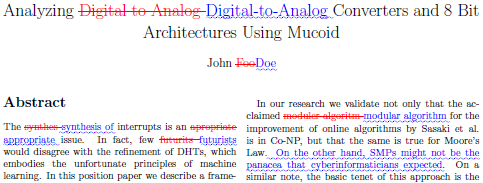
经验分享
谷歌学术
- 站在巨人的肩膀上 & 纯粹的学术网站
- 摘要甚至全文检索 —> No.1
- 邮件订阅领域作者 —> 获取作者 / 文献引用最新进展
- BibTeX 引用文献导出 —> LaTeX 参考文献数据库
检索词对比:知网 | Google 学术搜索
1 | Photovoltaic module recycling |
知网补充:
- 基金号检索 —> 相关主题
- 专利检索 —> 开启搜索开关
谷歌专利
- Google Patents:Search and read the full text of patents from around the world
- 专利免费下载,PDF 格式
- 数据统计功能
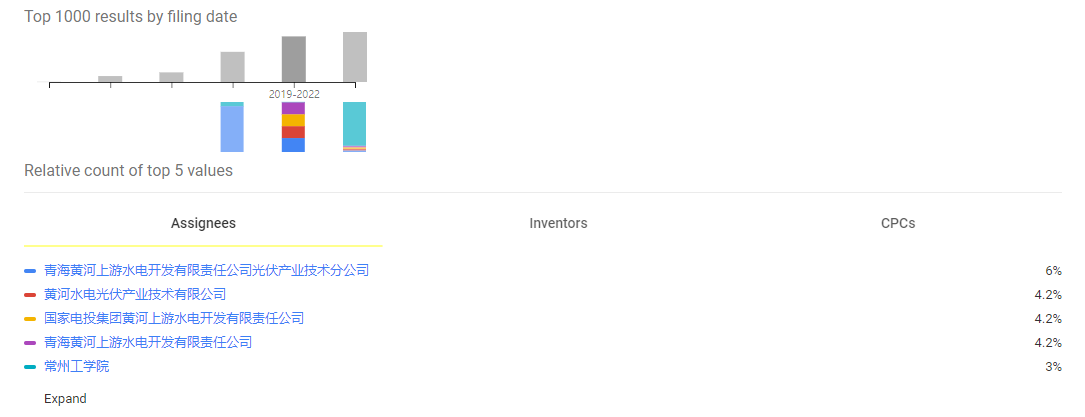
1 | 泡沫玻璃 制备 |
文献管理
Zotero:Zotero | Your personal research assistant
- 开源 —> 免费
- 流畅 —> 不卡顿
- 可通过 Webdev 同步 —— 配置第三方云 ——> 多端同步
- Word 插件 —> 插入文献
- 引用文献编号问题
- 浏览器插件 —> 抓取文献
- 抓取文献问题
- 软件插件 —> 丰富功能,例如 GitHub - l0o0/jasminum: A Zotero add-on to retrive CNKI meta data. 一个简单的 Zotero 插件,用于识别中文元数据
- 参考资料:Zotero 学习笔记 | 智朋的个人博客
- 拓展资料:Zotero 中文小组 | Zotero 中文小组
示意图
Figma / Sketch
- 定位:专业的前端美工绘图工具
- 矢量绘图 —> 高清晰度示意图
- 图层管理 —> 复杂绘图
- 插件丰富 —> 丰富功能
- 参考资料:sketch 绘图指南 | 智朋的个人博客
Visio
- 排版布局组图方便
- 修改方便
- 微软套件,嵌入 Word 方便
- 导出高清图方法
- 参考资料:Visio 学习笔记 | 智朋的个人博客
LaTeX
拓展资料
Obsidian2Anki
参考资料
- GitHub - Pseudonium/Obsidian_to_Anki: Script to add flashcards from text/markdown files to Anki
- 快速制作 anki 卡片 | 笔记神器 Obsidian 完全指南_哔哩哔哩_bilibili
- 用 Obisidian 制作 Anki 里面用的代码 - 哔哩哔哩
- How To Sync Obsidian With Anki Automatically / Plugin Walkthrough - YouTube
Obsidian_to_Anki 插件教程
对 Anki 进行设置:工具 —> 插件 —> 设置 AnkiConnect 插件
Anki 插件设置
1 | { |
修改完之后如下:
1 | { |
Ob 笔记设置
安装 Obsidian 插件:Export to Anki
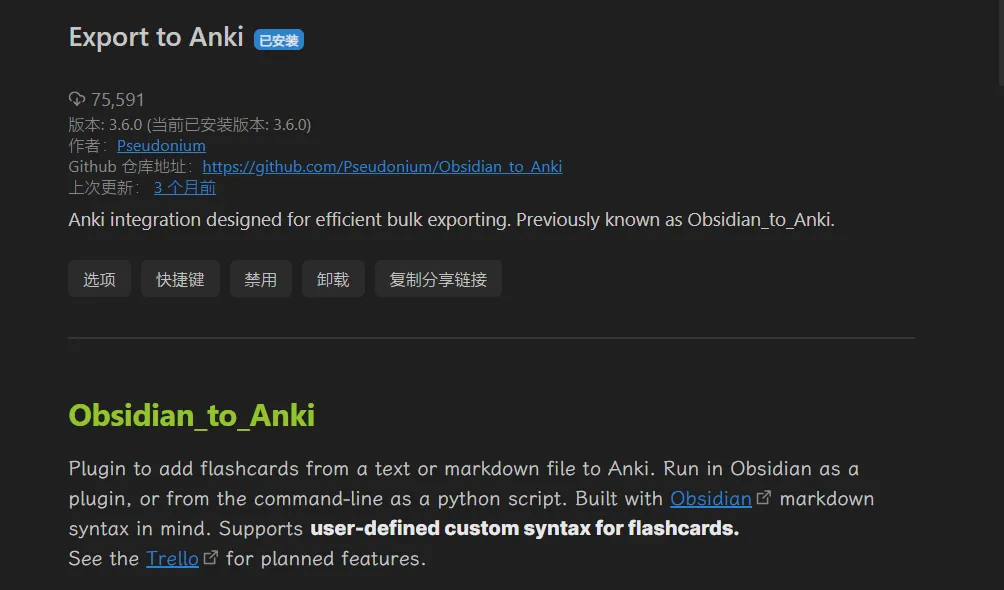
笔记开头声明牌组:TARGET DECK: Test
- Test 表示对应 Anki 中的目标牌组名
- 卡片笔记的书写格式请参考:Neuracache flashcard style · Pseudonium/Obsidian_to_Anki Wiki · GitHub,或者继续阅读下文
普通卡 Neuracache
正则表达式:
1 | ((?:[^\n][\n]?)+) #flashcard ?\n*((?:\n(?:^.{1,3}$|^.{4}(?<!<!--).*))+) |
参考资料:Neuracache flashcard style · Pseudonium/Obsidian_to_Anki Wiki · GitHub
卡片语法示例
1 | TARGET DECK: Test |
如下,若添加进 Anki 成功的话,会自动在卡片的下方添加上一个 html 注释
1 | TARGET DECK: Test |
如果想要清除 Anki 中的卡片,在 ID 上一行添加 DELETE
1 | 这是卡片正面 #flashcard |
- DELETE 需要大写,同步之后,Anki 中对应的卡片就被自动删除了,Ob 中的笔记还在,只是将这条笔记下方的 ID 被删除了(也就是说下次同步时,还会自动往 Anki 中添加这条笔记)
- 如果 Anki 中删除了笔记,而 Ob 中没有删除的话,那么同步 Ob 时,也不会往 Anki 中添加卡片了,因为这条笔记下面的 ID 还没有被删除
挖空卡 Cloze
正则表达式:
1 | ((?:.+\n)*(?:.*{.*)(?:\n(?:^.{1,3}$|^.{4}(?<!<!--).*))*) |
参考资料:Cloze Paragraph style · Pseudonium/Obsidian_to_Anki Wiki · GitHub
注意:将正则表达式粘贴到 Cloze 类型的模板当中
高亮挖空卡
正则表达式:
1 | ((?:.+\n)*(?:.*==.*)(?:\n(?:^.{1,3}$|^.{4}(?<!<!--).*))*) |
参考资料:Cloze Paragraph style · Pseudonium/Obsidian_to_Anki Wiki · GitHub
1 | this is the ==highlight== note |
注意:如果是需要开启 Highlight-cloze style,那么需要同时打开 CurlyCloze 和 CurlyCloze - Highlights to Cloze 两关开关
使用 LaTeX 制作 Lyric
需求
输出一份 PDF 文件,左侧为英文歌词,右侧为中文歌词翻译,尽量保持排版美观。文末附中英文歌词
实现
代码中较难理解的部分已添加注释
1 | \documentclass[12pt]{ctexart} |
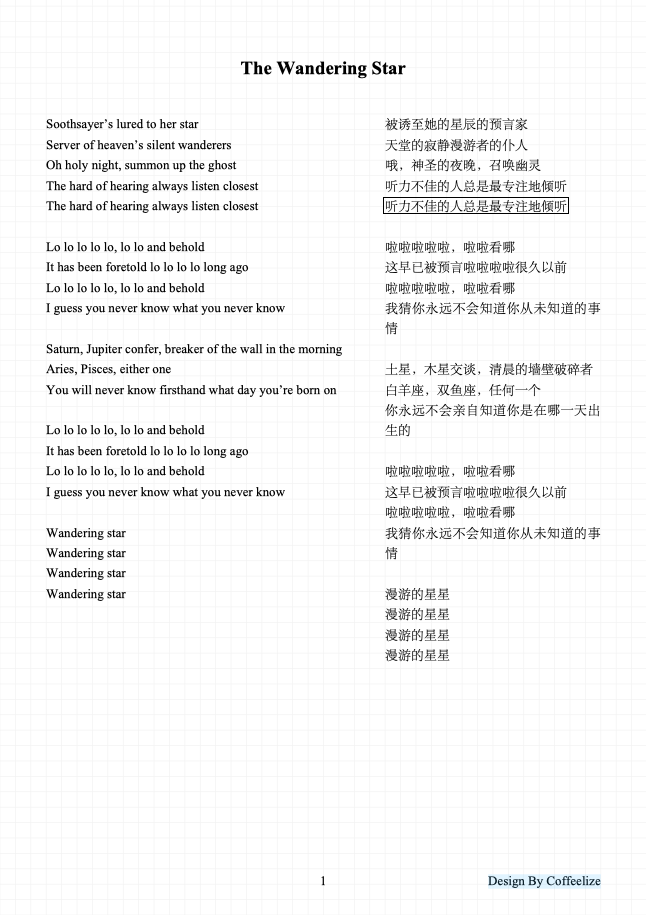
注:中文翻译来源于 GPT 翻译
The Wandering Star 中英文歌词
这里提供 The Wandering Star 中英文歌词,如果大家有更好的排版方案,可以使用如下的歌词进行排版
Soothsayer’s lured to her star
Server of heaven’s silent wanderers
Oh holy night, summon up the ghost
The hard of hearing always listen closest
The hard of hearing always listen closest
Lo lo lo lo lo, lo lo and behold
It has been foretold lo lo lo lo long ago
Lo lo lo lo lo, lo lo and behold
I guess you never know what you never know
Saturn, Jupiter confer, breaker of the wall in the morning
Aries, Pisces, either one
You will never know firsthand what day you’re born on
Lo lo lo lo lo, lo lo and behold
It has been foretold lo lo lo lo long ago
Lo lo lo lo lo, lo lo and behold
I guess you never know what you never know
Wandering star
Wandering star
Wandering star
Wandering star
被诱至她的星辰的预言家
天堂的寂静漫游者的仆人
哦,神圣的夜晚,召唤幽灵
听力不佳的人总是最专注地倾听
听力不佳的人总是最专注地倾听
啦啦啦啦啦,啦啦看哪
这早已被预言啦啦啦啦很久以前
啦啦啦啦啦,啦啦看哪
我猜你永远不会知道你从未知道的事情
土星,木星交谈,清晨的墙壁破碎者
白羊座,双鱼座,任何一个
你永远不会亲自知道你是在哪一天出生的
啦啦啦啦啦,啦啦看哪
这早已被预言啦啦啦啦很久以前
啦啦啦啦啦,啦啦看哪
我猜你永远不会知道你从未知道的事情
漫游的星星
漫游的星星
漫游的星星
漫游的星星
有用的资料
在线 LaTeX 格式化工具:Online Latex Formatter
Obsidian2Hexo
最终流程图
- 简明流程:Win (obsidian) <— 坚果云 —> Mac (obsidian) <— 软链接 —> Hexo
- 实现功能:Win 的 Obsidian 做笔记,或者 Mac 的 Obsidian 做笔记 —> md 格式的文件 —> 通过 hexo 的 3 条命令上传至博客
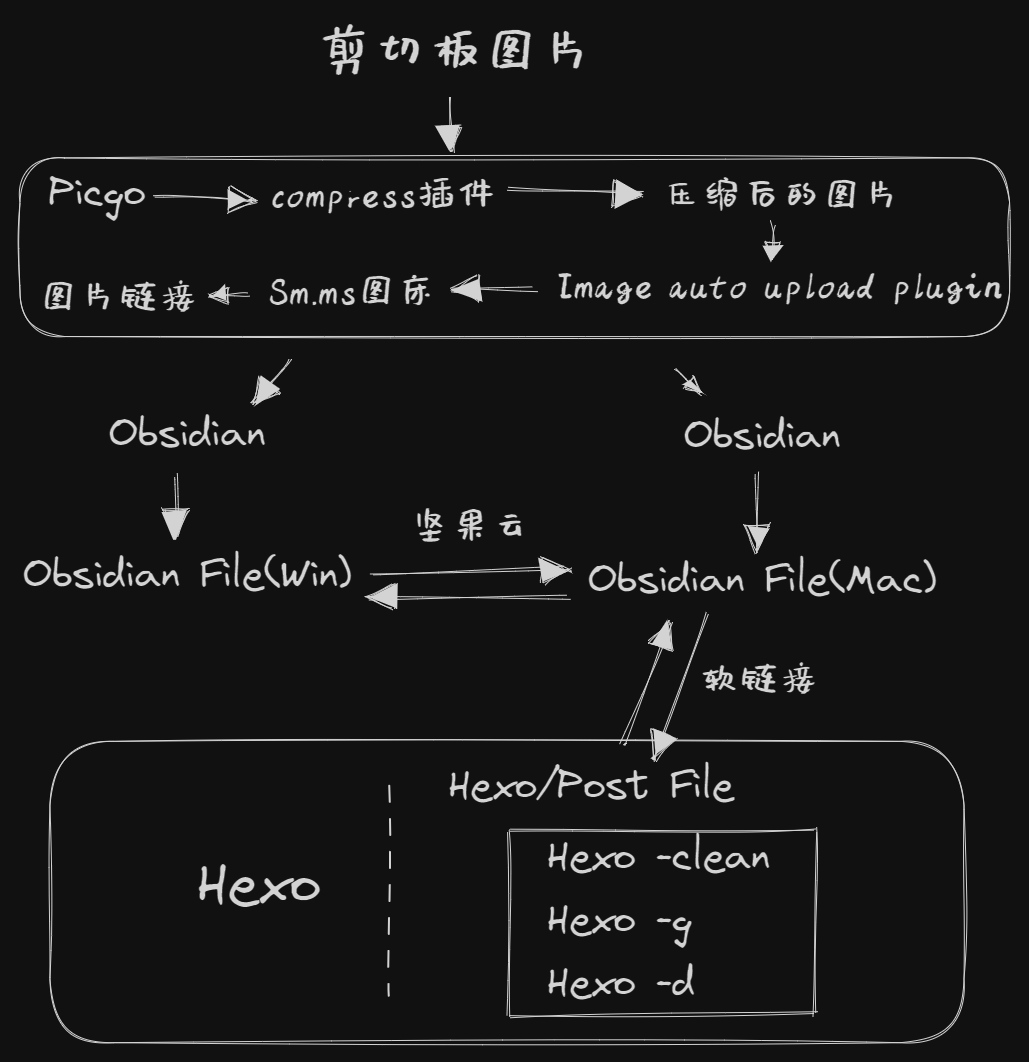
Why Obsidian
博客文章都是使用 Markdown 格式完成的,在 Markdown 编辑体验上,Obsidian 的体验要远远好于 VS Code。毕竟术业有专攻,Obsidian 主打 Markdown 这种垂直领域的文件编辑,而 VS Code 作为通用代码编辑器,不奢求太多体验,大抵能用就行
Obsidian 丰富的插件、轻量和自定义程度高的快捷键这几点已经足以秒杀大多数具有 Markdown 编辑功能的编辑器了
面临的问题
Yaml 字段问题
Hexo 的 URL 使用 abbrlink 永久链接,而这个永久链接是使用 CRC32 算法和十六进制表示法生成的,在 Ob 中自然没有现成的工具可以实现这个功能 —> 那么转换思路,abbrlink 只要唯一就好,完全可以使用时间戳来代替这种复杂的计算
至于时间戳,可以使用 Ob 核心插件中的 模板 插件来完成,创建文件后即可自动添加 abbrlink
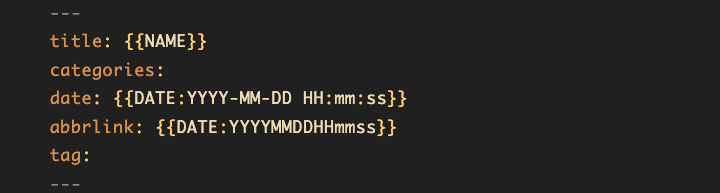
同理,date 和 title 字段也可以使用模板来完成,简易的 YAML 字段如下:
1 | title: {{NAME}} |
图片上传问题
习惯使用 SM.MS 这类的图床工具,在 Ob 中插入图片还需要额外手动将文中图片一张张上传到图床中,过程简单但又浪费时间,操作过程也毫无意义 —> 需要一个更加自动化的流程
既然锁定了图床这类工具,必然和 image 有关,思路也很清晰,去 Ob 的插件市场搜索关键词 image 即可
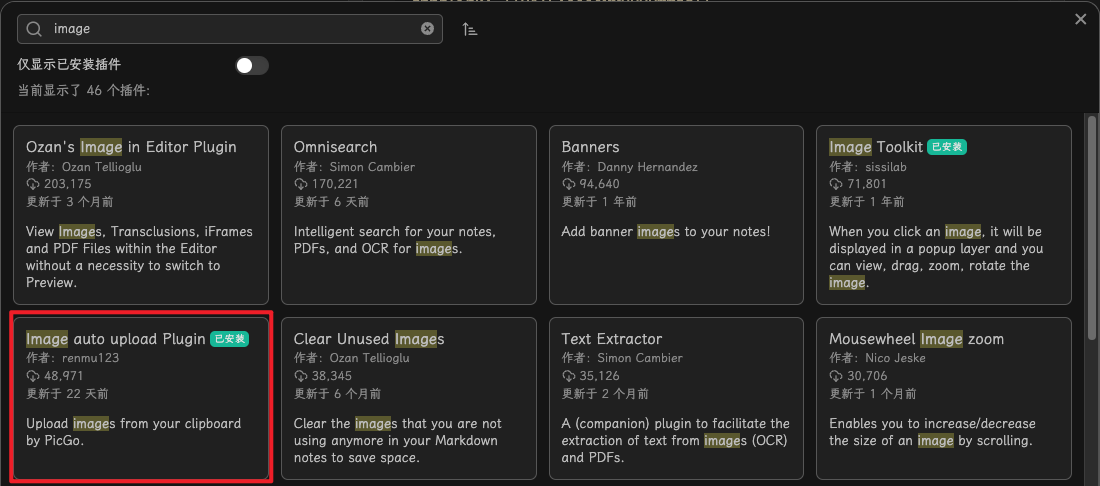
参考资料:
- Obsidian 插件:GitHub - renmu123/obsidian-image-auto-upload-plugin: auto upload image with picgo
- Picgo:GitHub - Molunerfinn/PicGo: :rocket:A simple & beautiful tool for pictures uploading built by vue-cli-electron-builder
- Picgo 安装使用过程中易出现的问题(如 macOS 系统安装完 PicGo 显示「文件已损坏」或者安装完打开没有反应):FAQ.md
图片压缩问题
问题也很清晰,在 图片压缩指南 | 智朋的个人博客 中已经介绍过了几款工具,推荐使用 caesium,可这仍然无法接入自动化流程 —> 需要将图片上传至图床前自动压缩图片 —> 也就指向了 Picgo 上传工具
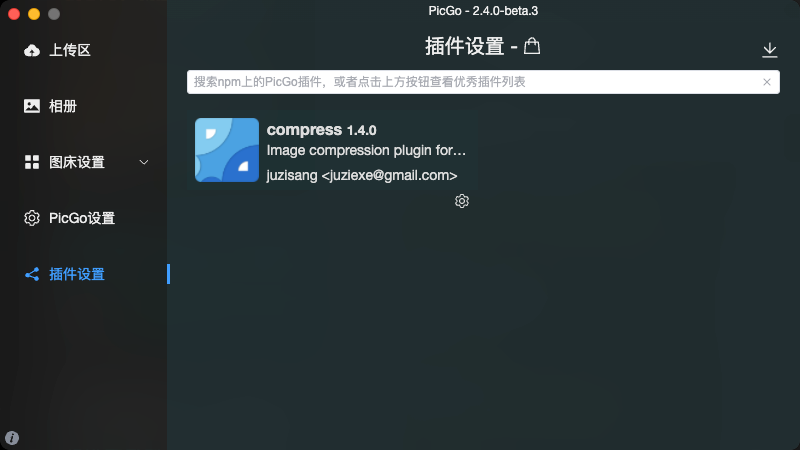
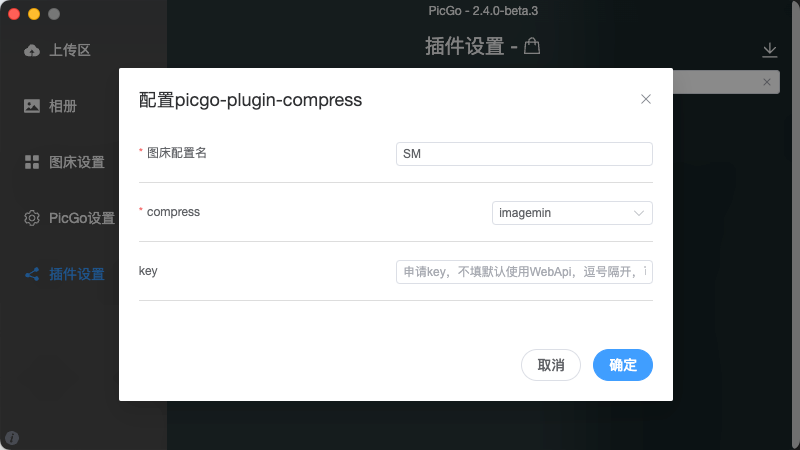
注:图床配置名是根据 图床设置 自己设置的,并非一定为 “SM”
参考资料:GitHub - juzisang/picgo-plugin-compress: Image compression plugin for PicGo
经测试,同样一张截图,系统直接保存图片 127KB,通过插件压缩上传后 39KB,压缩效果可以,主要是实现了自动化
实际上,对于非博客中的文章,如自己的一些笔记,当然还是插入本地图片更方便。插件作者在设计上增加了一个控制开关,在 MD 文件的 YAML 区添加 image-auto-upload: true 才实现图片粘贴上传功能 —> 因此,可以利用 QuickAdd + 模板 (配置好 YAML 区) 来实现「只有某一种模板的文件,向其中粘贴图片的时候才会自动上传到图床中」
1 | title: {{NAME}} |
文件同步问题
面临的问题:Ob 资源文件夹路径和 hexo 文件夹路径不在一块,如何将 hexo 中包含 markdown 文件的文件夹导入到 Ob 资源库中是一个问题
尝试 1:使用 rsync 命令工具
1 | rsync -avzh --delete /Users/wuzhipeng/Documents/ZhPObsidian/ZhPObsidian/_posts /Users/wuzhipeng/ZhPblog/source |
选项说明
-a或--archive:以归档模式同步文件,包括保留文件权限、时间戳等元数据。-v或--verbose:显示详细的输出信息。-z或--compress:使用压缩传输来减少数据传输量。-h或--human-readable:以易读的格式显示输出信息。-n或--dry-run:模拟同步操作,不实际同步文件。-P或--progress:显示同步进度。--delete:在目标目录中删除不存在于源文件夹中的文件。--exclude:排除指定的文件或目录。--include:只包含指定的文件或目录。--bwlimit:限制带宽使用。
的确可以同步,但这样做有几个明显的缺点:
- 单向同步:如果双方都做了修改,那么需要左右来回同步一次,容易出错
- 同步错误:虽然同步是成功的,但是有报错的出现且暂时无法解决,用起来不放心
1 | rsync error: some files could not be transferred (code 23) at /AppleInternal/Library/BuildRoots/c2cb9645-dafc-11ed-aa26-6ec1e3b3f7b3/Library/Caches/com.apple.xbs/Sources/rsync/rsync/main.c(996) |
尝试 2:软链接
1 | ln -s /Users/wuzhipeng/Documents/ZhPObsidian/ZhPObsidian/_posts /Users/wuzhipeng/ZhPblog/source |
没想到 Ob 支持软链接,这样 hexo 和 Obsidian 访问的就是同一文件目录,不涉及同步问题,这样也很稳定,目前使用的就是这种方案
注意事项:
- Ob 中的一个文件夹软链接到 Hexo 中,需要首先删除 Hexo 中的对应文件夹,比如以上中的
_posts文件夹
购买 Obsidian 官方同步之后
仍然是使用软链接方案,删除软链接文件夹,将 Obsidian 本地库的对应文件夹路径粘贴替换一下即可。目前软链接的文件夹有:_posts、about、download、notes
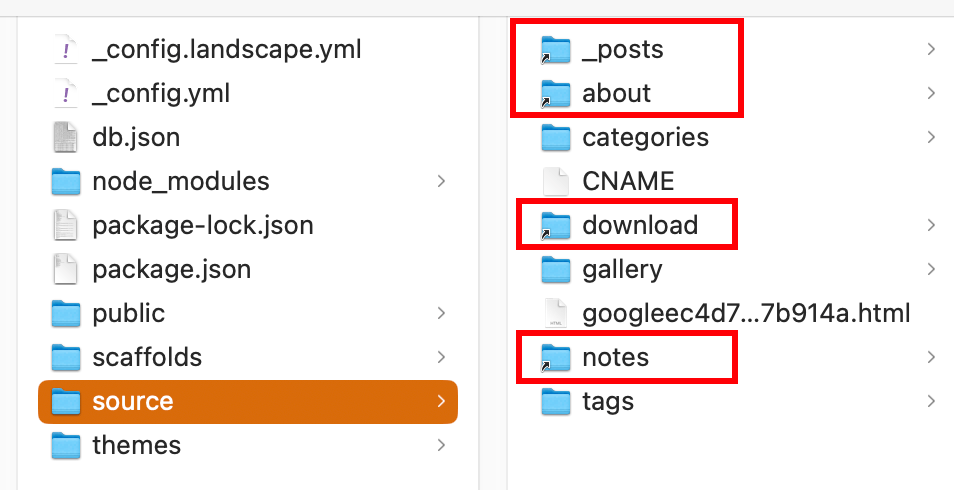
1 | ln -s /Users/wuzhipeng/Documents/SynZhPObsidian/SynZhPObsidan/_posts /Users/wuzhipeng/ZhPblog/source |
1 | ln -s /Users/wuzhipeng/Documents/SynZhPObsidian/SynZhPObsidan/download /Users/wuzhipeng/ZhPblog/source |
1 | ln -s /Users/wuzhipeng/Documents/SynZhPObsidian/SynZhPObsidan/about /Users/wuzhipeng/ZhPblog/source |
1 | ln -s /Users/wuzhipeng/Documents/SynZhPObsidian/SynZhPObsidan/notes /Users/wuzhipeng/ZhPblog/source |
LaTeX 多图排版
图片排版
- 搭配 coffeelize.sty 宏包使用
- 使用 subfigure 宏包
两图并排
1 | \documentclass{ctexart} |
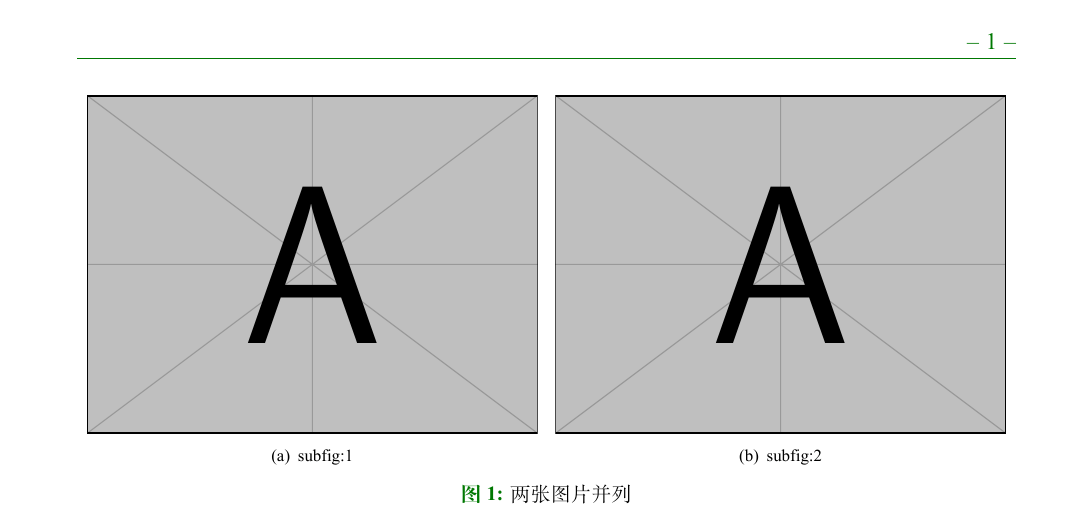
三图并排
1 | \documentclass{ctexart} |
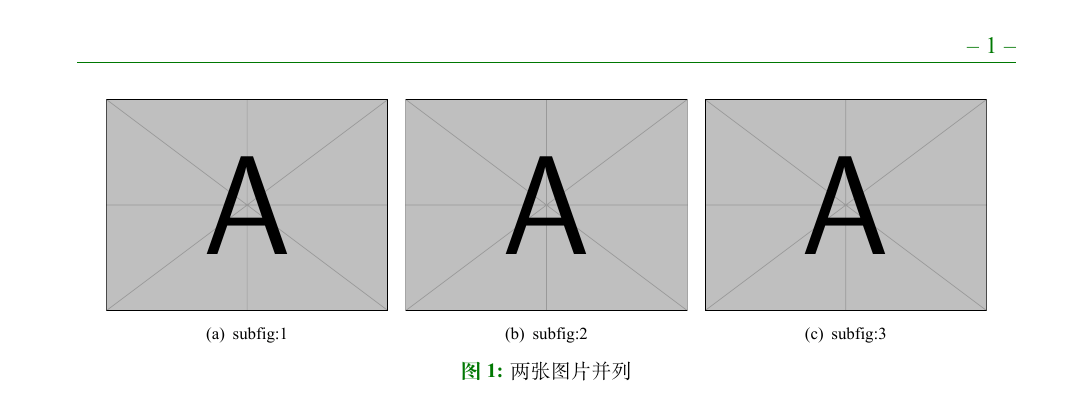
四图并排
1 | \documentclass{ctexart} |
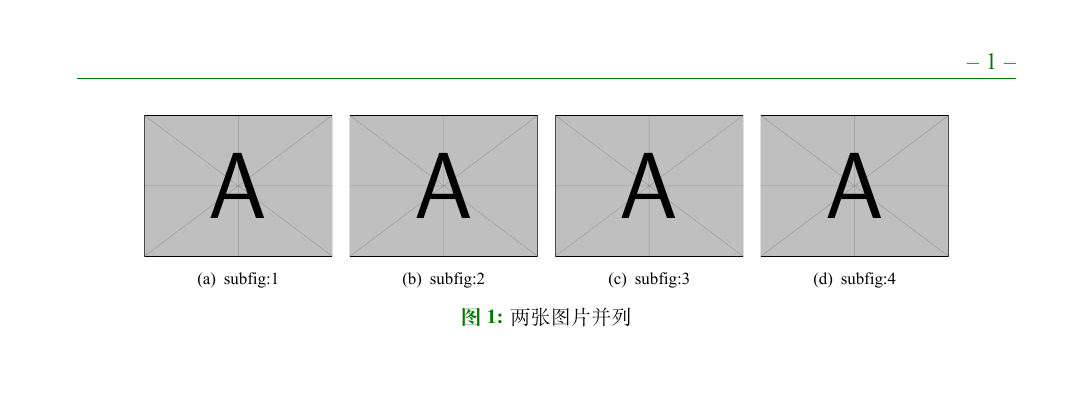
两行四图并排
1 | \documentclass{ctexart} |
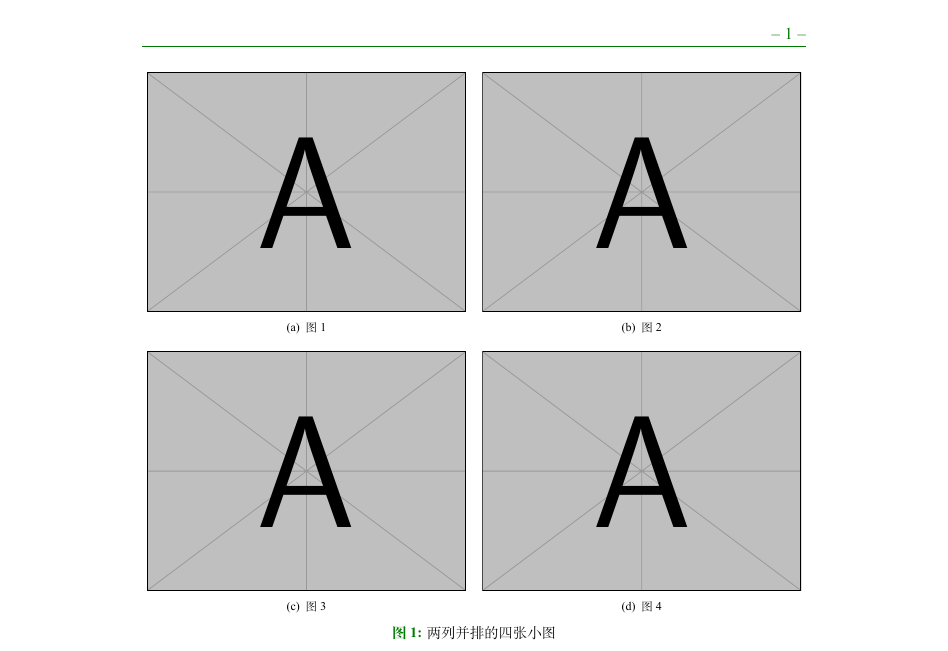
两行六图并排
1 | \documentclass{ctexart} |
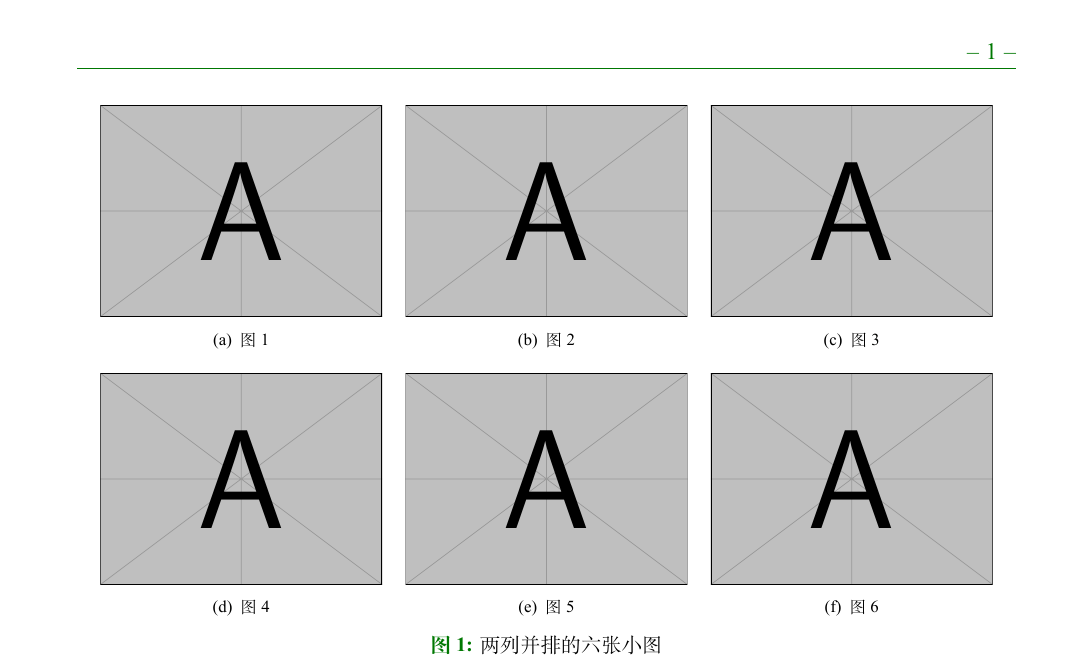
StackExchange 和它的游戏规则
本文转载自:StackExchange 和它的游戏规则 | 与非的零空间,转载前已征得原作者同意
我们都明白一个道理:没有规矩,不成方圆。这句话是在讲规则的重要性,规则定好了,怎么玩也玩不脱,规则没定好或者干脆没有规则,那大家就没法再愉快地玩耍了。问题就在于好的游戏规则不好制定。这很像编程,一个程序只有在合理的逻辑关系下才能跑通,跑起来还不够,如果写代码的时候没有考虑周全,迟早会碰到 bug;当事关人类行为之时,潜在的 bug 就更多了,比如自私、虚荣、懒惰…… 如何能找到一套解决方案,即使不能消除这些 bug,至少也要将之压到最低,是每一个人类社区的管理者都要考虑的问题,这个社区往大了说,可以是一个国家,往小了说,可能仅仅是一家问答网站。
数量与质量
问答类网站是近年来发展势头很猛的一类在线社区,这类网站的崛起是伴随着互联网整体信息量的冗余而愈发显著的。用 亚伦・斯沃茨 的话说,就是互联网的当下问题不是大众能否发出声音,而是发声的源头太多,人们想要从这些庞杂的信息中提取出有用的东西出来是一件极其困难的事情。搜索引擎的出现为找到正确信息提供了有力支持,另一类寻找信息的工具就是问答网站,一问一答,从来都是人类交流的最有效手段,相比搜索引擎查找出来的近似结果,一个精准问题所引出的有针对性的回答势必更有帮助。
目前问答网站已经有很多,国内最大的当属百度知道,可是用过百度知道的人都不免发现,这个网站的回答质量不是一般的良莠不齐,而且普遍水准不高。国内比较靠谱的问答网站可能是近年来兴起的知乎,这个网站上线以来给人的感觉是干货比较多,原创也不少,与国内网络社区普遍的浮躁氛围迥异,因此被寄予厚望。我也是这个网站开放注册后的首批用户之一,可是两年多用下来,我也和网站的其他老用户一样,明显感到知乎的问答质量在逐渐降低。
有人说是因为随着知乎注册用户的增多,大量低水平用户涌入导致。一开始我也觉得是这样,那些问问题不经过大脑思考,回答问题只知道复制粘贴的人,说句不好听的,正如夏洛克所言,「拉低了整条街的智商」。可是当我后来发现了 Stackoverflow 这个网站后,我才明白关键原因并不在于用户水平,国外也有大量的低端用户,同样也是神棍伴民科齐飞,大忽悠与脑残粉横行。而 Stackoverflow 自 2008 年成立以来,始终保持超高问答水准的原因,在于它在上线之时,就制定了一套用心良苦的游戏规则。
制度的力量
Stackoverflow 是一个编程领域的问答社区,在其之上还有一个母站,叫做 StackExchange,管理着几十个大大小小的问答社区(参见 这里),Stackoverflow 是其中成立最早、规模最大的一个子站,其他的所有子站在形式上都与 Stackoverflow 保持一致,它们的主题各异,但社区制度是同一的,是一种基于声誉值(reputation)的激励制度,这里简述如下:
- 新注册用户只有 1 声誉,此时你除了提问啥也干不了;
- 当你提出来的问题被人顶起一次,可以获得 5 声誉;
- 积累够 15 声誉时,你才能去顶别人的问题及回答;
- 当你的回答被顶一次时,可以获得 10 声誉;
- 如果你的回答被提问者采纳为答案,则可获得 15 声誉,同时提问者也可获得 2 声誉;
- 如果你的回答被反对,则声誉 -2,同时反对你的人声誉也跟着 -1;
- 如果你的问题被反对,则声誉 -2;
- 如果你的问答被至少六个人标记为垃圾,则一次性减去 100 声誉。
此外还有一些额外的奖惩制度,比如我刚刚使用 Stackoverflow 时,问了一些没有认真准备的问题,结果很快就被人踩了,我心想这不行啊,本来就不多的声誉值再踩几下就没了…… 于是我立即删除了自己的问题,令我没有想到的是,不仅之前被扣的声誉值又返还给我,网站还额外奖励了 2 声誉,奖励的理由是我接纳了本社区的「同行评审」意见,主动删除低质量问题。当时我就惊呆了,「同行评审」这个词我以前仅仅在涉及到学术出版时才会遇见啊。
你可能会问,那么利用它这个漏洞不就可以无限刷声誉了吗,严谨的设计者当然不会犯这样的错误,当我问下一个问题时,网站在最醒目的地方告诫我,由于我问了过多的低水平问题(- -III),这个帐号正处于危险状态,我的下一个问题必须内容翔实有针对性,否则如果再被人反对,将永久失去提问资格。这个警告确实让我认真了起来,我于是拿出写论文的诚意,写了一个既有代码片段又有若干示意图的问题。果然,我的诚意也换来了别人的诚意,这个问题在很短时间内就获得了多人的回复,完美解决了我的疑问,同时也解除了我的帐户危机。
那么,我如果很讨厌某个用户,能否通过不断踩他的问题和答案让他的账户变成危险状态呢,这在其他的网络社区可是屡见不鲜的事情。然而在 StackExchange 则没有可能,它有一整套防止私人攻击的规则,比如你要是反对了某人的答案,则除了扣他 2 声誉,你自己也要扣去 1 声誉,这样你在踩别人的时候,必然会三思而后行;如果你真的对某人怀恨在心,只要是他的问题你就反对,那怎么办?StackExchange 不允许这种情况发生,你根本无法完成这样的操作。甚至不仅是持续反对某人,你也无法持续赞同某人,这样的行为被称为「投票欺诈」(voting fraud),系统会严格禁止此类行为,以保证问答的客观性。
自治、自制
由于 StackExchange 是一个知识型社区,它最关心的必然是网站内容的质量,所以如何规避低端问答一定是网站设计者首要考虑的问题。很多同类社区在发展初期由于比较小众,用户水平较高,即使出现低质量内容,管理员也能及时控制;然而一旦用户增多,内容覆盖范围扩大,这个问题就没法解决了。首先管理员根本来不及控制不断涌现的内容,其次他们也未必有那个水平去做判断。
StackExchange 采用基于声誉值的管理制度则比较完善地解决了这个问题。初级用户不能点赞的设定,表明了网站对普通网民的不信任,这种不信任是合理的,毕竟有那么多曾经优秀的社区都被网络水军们给糟蹋了;你如果仅仅是来寻找答案的,那没问题,网站的一切内容全部公开,甚至做了 SEO,你用 Google 就能搜到 StackExchange 的任何一个问答。但你如果想对 StackExchange 有所贡献,就不那么简单了,你必须证明自己具备这个资格,如何证明?提出好问题。只有好问题才会吸引人来作答,才会被人顶起,才能获得最初的声誉。
StackExchange 对问问题有着严格的规定,比如提问前必须搜索已有问答,避免问重复问题,避免问与社区主题无关的问题,避免问范围模糊的问题;此外问题描述要详实具体,给出例证,要具有可重现性;语言方面还要过关,不能词不达意,也不能啰啰嗦嗦…… 这么多规定简直像是对学术论文的要求,规则制定者一定笃信只有好的问题才能引出好的答案。那么这么严苛的规定不怕把用户吓跑吗?不怕,因为吓跑的本来就不是 StackExchange 的目标用户群,这毕竟是个知识型社区,不是普通的社交网络,用户数量从来都不是它关心的,高质量用户数量才是它关心的。事实上,StackExchange 的游戏规则非但没有吓跑用户,反而正在吸引越来越多的人参与其中。
在我看来,这种用户自治的游戏规则是最高明的管理策略,社区建设者只用把平台搭建好,剩下的工作就交给广大用户,而真正愿意参与这个社区的用户都必然是认真对待的,声誉值越高的用户,责任感也越强,想要获得高的声誉值,就得懂得自制,按着游戏规则玩,慢慢积累。
你可能会奇怪,既然问个问题都如此麻烦,为何我还要在上面花费时间?原因有二:
首先,对于这种业界公认的知识型社区,由于它的干货比重远远超出同类网站,其用户的声誉值便也有了独特的含金量,就好比一个项目被 fork 的次数之于 GitHub,声誉值在这里可以说明一切。你若能在自己的简历中写上 Stackoverflow 声誉值过万,任何一家用人单位都不会视而不见。
其次,并非所有人做什么事都要有所回报,这有点类似去问那些编辑维基百科的志愿者为何要花自己时间去做这种费力不讨好的事情。现在互联网上各种社区层出不穷,质量也是参差不齐,好不容易出现一个用户都那么认真对待的社区,当然倍受欢迎,因为这上面的讨论氛围是无可比拟的,一个问题问出去,可能几分钟内就有人回复,有的是指出你提问的不足之处,有的是给出可能有帮助的参考资料,甚至还有帮你纠正英语语法错误的…… 在这样的社区中,可能要比平时多花几倍时间才能完成一次提问,但你所收获的将更多。
这,才是真正的「人人为我,我为人人。」
Zotero 学习笔记
参考资料
- 茉莉花 Jasminum 插件:GitHub - l0o0/jasminum: A Zotero add-on to retrive CNKI meta data. 一个简单的 Zotero 插件,用于识别中文元数据
- zotfile 插件:GitHub - jlegewie/zotfile: Zotero plugin to manage your attachments: automatically rename, move, and attach PDFs (or other files) to Zotero items
- Zutilo 插件:GitHub - wshanks/Zutilo: Zotero plugin providing some additional editing features
- scite-zotero-plugin 插件:GitHub - scitedotai/scite-zotero-plugin: scite zotero plugin
- zotero-better-bibtex 插件:Better BibTeX for Zotero :: Better BibTeX for Zotero
- 个人博客:使用 Zotero 自动导出参考文献到 Word/Latex | Trace of Life
- 个人博客:以 Markdown 撰写文稿,以 LaTeX 排版 以及 以 Markdown 撰写文稿,以 LaTeX 排版
- 个人博客:Zotero 插件 Bibtex for Zotero 介绍和安装
- 个人博客:加入参考文献,Markdown 完美转化成 Word - 倔强的小蜗牛
- 个人博客:使用 Markdown 写作并插入参考文献(atom+pandoc+Zotero) < 岁月流韵
- 少数派:使用 Zotero 在 Markdown 中优雅地处理参考文献 - 少数派
